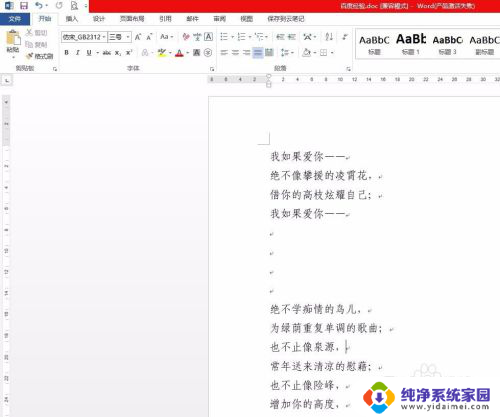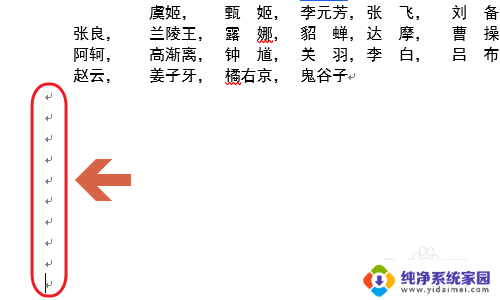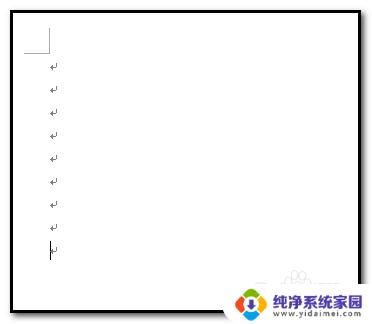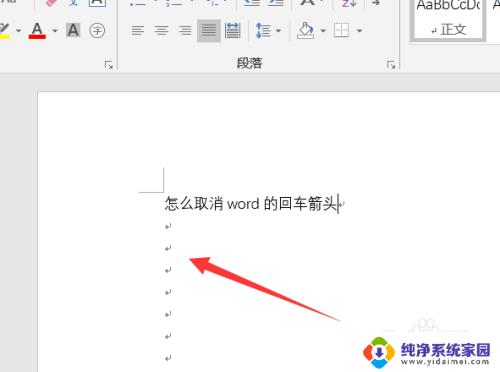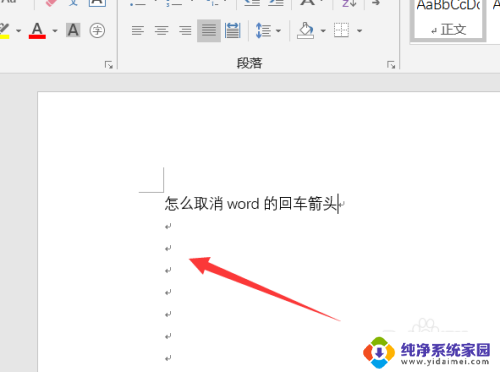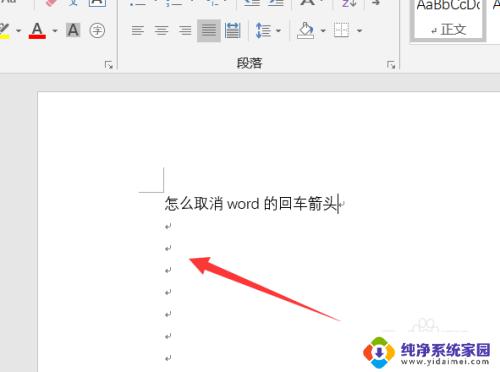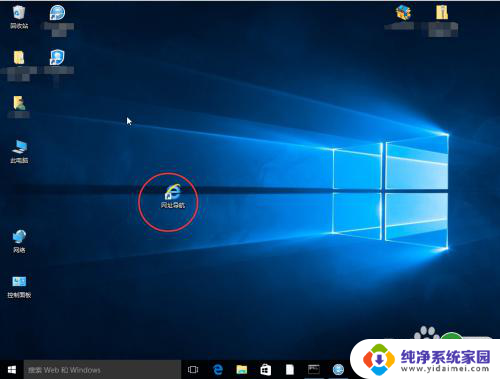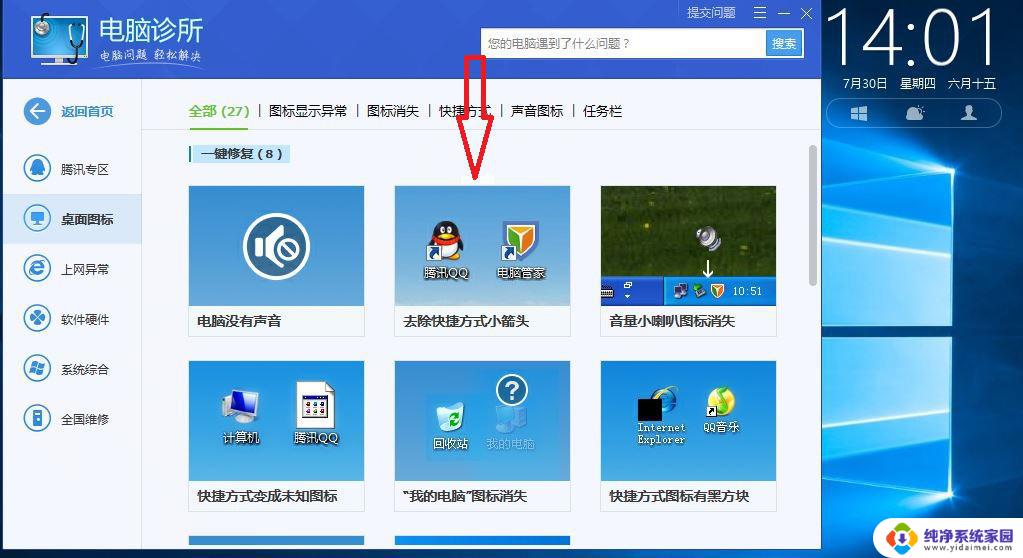word怎么把箭头去掉 Word文档箭头消失的操作方法
更新时间:2024-05-10 11:59:44作者:yang
在使用Word文档编辑时,有时会遇到箭头的显示问题,可能是误操作导致箭头消失了,如果您不小心让箭头消失了,不要担心下面我们将介绍一下如何将箭头重新显示出来的操作方法。让我们一起来看看吧!
方法如下:
1.第一步:打开一个带有小箭头的word文档。
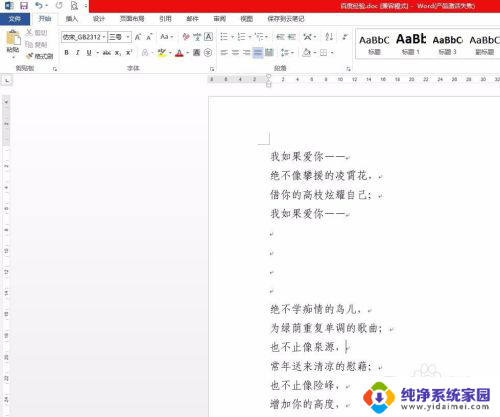
2.第二步:鼠标左键单击左上角“文件”。
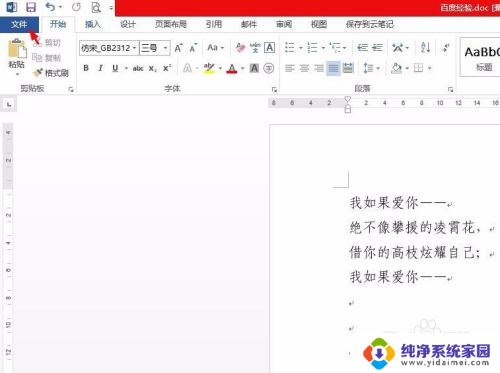
3.第三步:在文件界面中,单击选择“选项”。
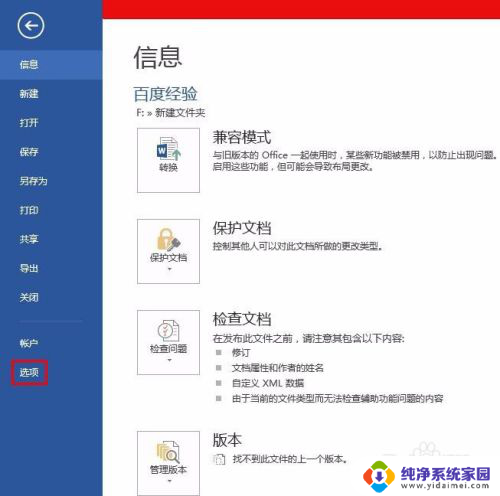
4.第四步:如下图所示,弹出“Word选项”对话框。
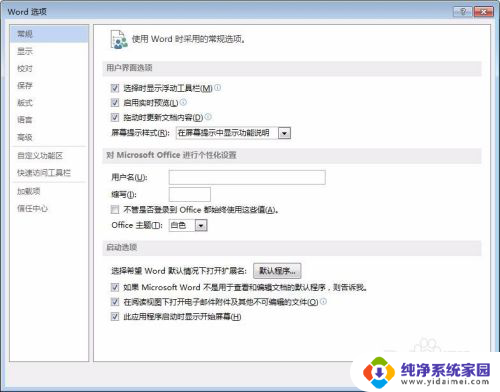
5.第五步:在左侧选择“显示”,去掉“段落标记”前面的勾选。单击“确定”按钮。
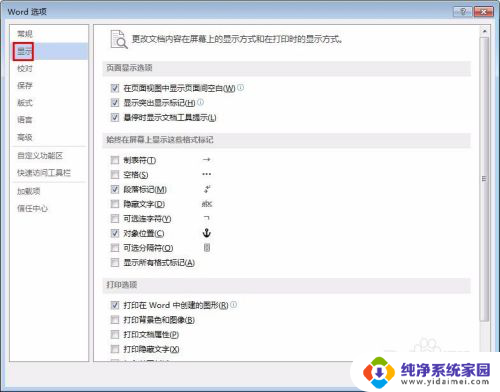
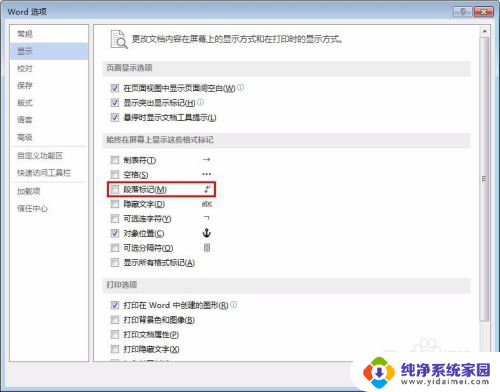
6.如下图所示,word文档中的小箭头被去掉。
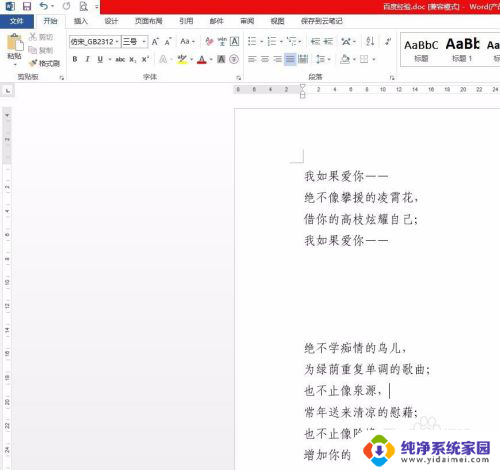
以上就是关于如何去掉箭头的全部内容,如果有遇到相同情况的用户,可以按照以上方法解决。